Checklist per la configurazione SEO: aggiungere il testo alternativo mancante alle tue immagini
4 min
In questo articolo:
- Controllare l'alt text di immagini, grafica vettoriale e forme
- Controllare se ci sono immagini nascoste dietro altri elementi
- Trovare problemi relativi all'alt text con il Wizard accessibilità di Wix
Il testo alternativo, o alt text, è un tipo di testo nel codice del tuo sito che descrive un'immagine sul tuo sito. Aggiungere un testo alternativo alle immagini fornisce ai motori di ricerca preziose informazioni. L'alt text è importante anche per l'accessibilità. Scopri di più sull'alt text.
La Checklist SEO controlla le immagini del tuo sito per il testo alternativo e ti informa quando manca. Se vedi un errore sul testo alternativo nella tua checklist SEO, puoi provare i passaggi per la risoluzione dei problemi descritti in questo articolo.
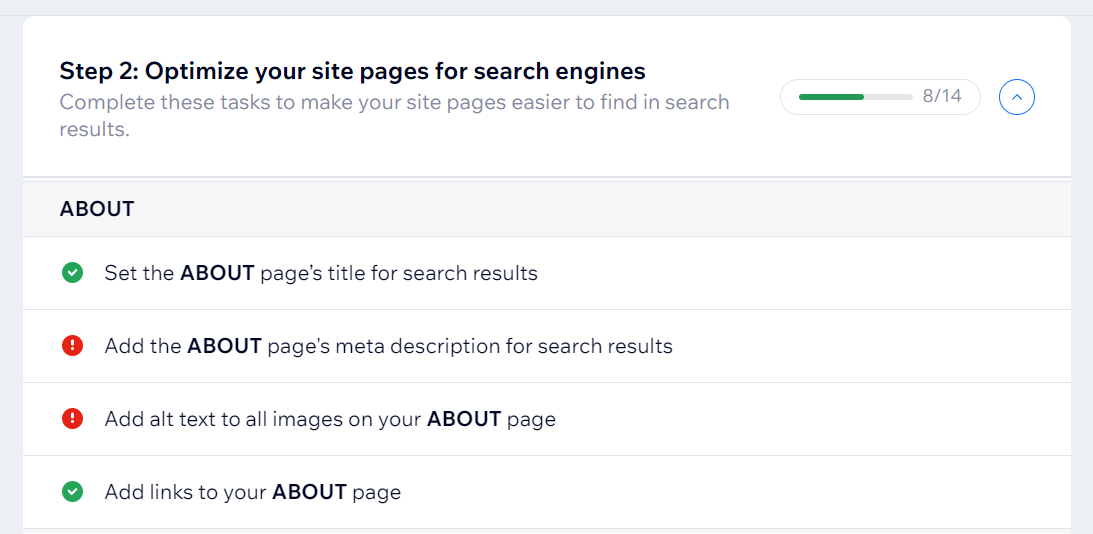
Controllare l'alt text di immagini, grafica vettoriale e forme
Il motivo principale per cui potresti vedere un errore è che alcune immagini, grafica vettoriale o forme di base sulla tua pagina non hanno l'alt text. Controlla attentamente la pagina segnalata dalla checklist per la configurazione SEO e trova le immagini a cui manca l'alt text.
Suggerimenti:
- È una buona idea considerare il contesto di ciò che un utente vede nell'immagine e utilizzarlo per scrivere il testo alternativo. Ad esempio, "Pane appena sfornato sul tavolo della cucina".
- Evita di usare il nome del tuo file come alt text (ad esempio "pane.jpg")
Per controllare le tue immagini, la grafica vettoriale e le forme:
Checklist SEO
Editor Wix
Editor Studio
- Vai alla checklist per la configurazione SEO nel Pannello di controllo SEO del tuo sito
- Apri il passaggio 2
- Passa il mouse sull'errore Aggiungi testo alternativo a tutte le immagini e clicca su Vai
- Clicca su Aggiungi alt text
- Inserisci il testo alternativo appropriato accanto a ogni immagine
- Clicca su Usa alt text
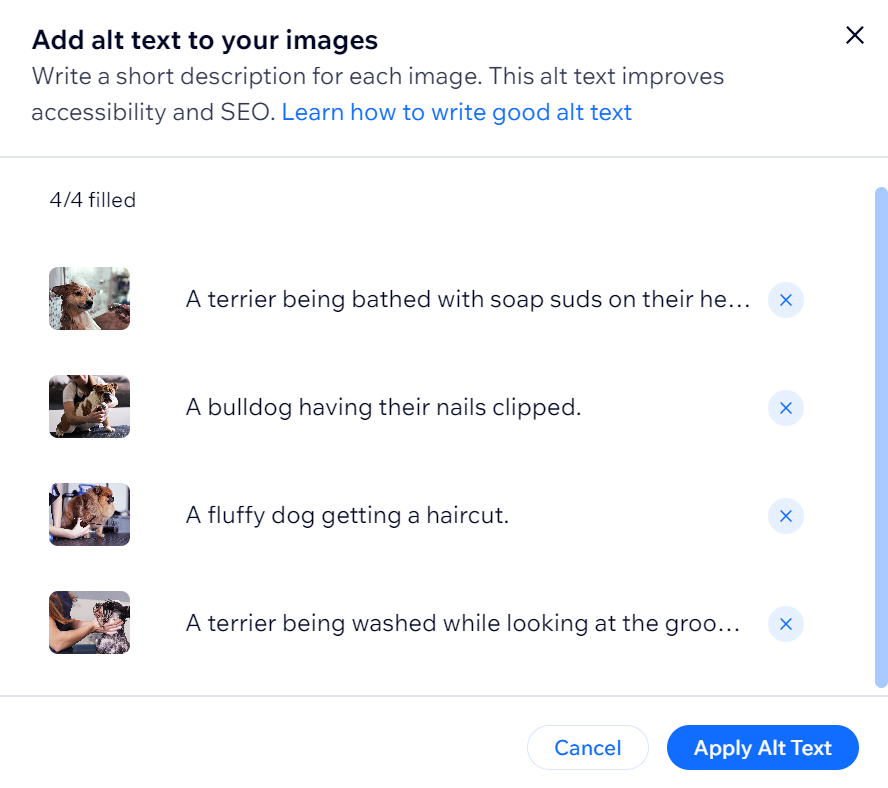
Suggerimento:
Assicurati di aggiungere anche il testo alternativo alle immagini della galleria. Per le gallerie, il testo alternativo è il titolo e la descrizione dell'immagine. Scopri di più sulle immagini della galleria.
Controllare se ci sono immagini nascoste dietro altri elementi
Se controlli tutte le tue immagini e non riesci a trovarne nessuna con il testo alternativo mancante, è possibile che l'immagine sia nascosta dietro un altro elemento. In questo caso, la checklist per la configurazione SEO lo identifica comunque come alt text mancante anche se non è visibile sul tuo sito live.
Ci sono alcuni modi per cercare elementi nascosti. Seleziona un'opzione qui sotto per saperne di più.
Trova gli elementi utilizzando il pannello Livelli
Trova gli elementi utilizzando il tasto destro del mouse
Trova gli elementi usando Ctrl + M
Trovare problemi relativi all'alt text con il Wizard accessibilità di Wix
Se non riesci ancora a trovare l'elemento a cui manca l'alt text, puoi utilizzare la procedura guidata del Wizard accessibilità per aiutarti a trovarlo.
Per utilizzare la procedura guidata:
- Vai al tuo Editor
- Seleziona Impostazioni nella parte superiore dell'Editor
- Seleziona Wizard accessibilità
- Seleziona Scansiona il sito a destra
- Clicca su Testo alternativo nella sezione pertinente
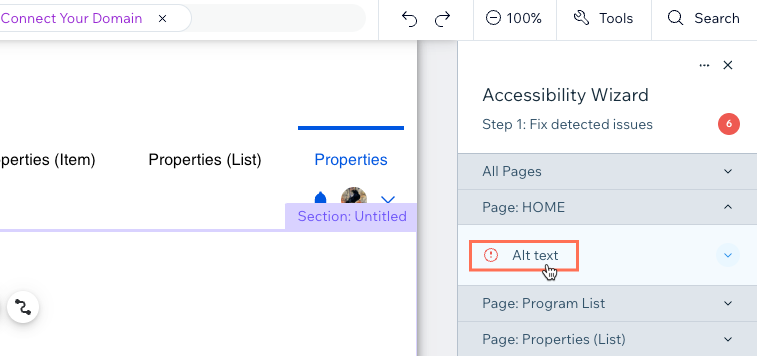
- Inserisci una descrizione dell'immagine in Che cosa contiene l'immagine?
- Clicca su Imposta testo alternativo
- Ripeti questi passaggi per qualsiasi altro problema relativo all'alt text nella lista
- Pubblica il tuo sito
Hai ancora bisogno di aiuto?
Se hai ancora problemi con l'aggiunta del testo alternativo mancante, contattaci e saremo felici di aiutarti.


